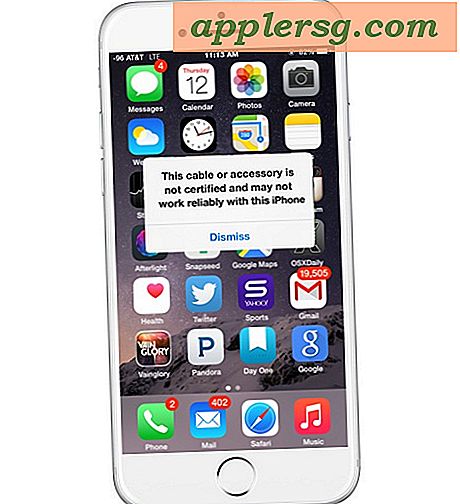Avslutt alle åpne programmer umiddelbart fra Mac OS X Dock med en enkel Mac App

Hvis du noensinne har trengte å slutte raskt ut av alle åpne programmer i Mac OS X, har du sannsynligvis bare brukt til å bla gjennom hvert åpent program i Dock, og deretter slår Command + Q, og deretter gjentas til alt er stengt.
Men det er en bedre måte, og med en utrolig enkel Automator app kan du opprette en funksjon som umiddelbart vil slutte alle apper, slik at du ikke har noe åpent på Mac. Når du går videre, kan du kaste den lille utformede appen i Dock av en Mac, og du vil øyeblikkelig kunne slutte alt når som helst ved å starte den lille Quit All appen, slik at du får en fin, ren skifer.
Denne opplæringen vil vise deg hvordan du lager en Avslutt alle applikasjoner-appen i Mac OS, og hvordan du bruker den for akkurat det beskrevne formålet.
Slik avslutter du alle åpne programmer på Mac med en "Avslutt alle" App
Å gjøre en liten avslutning-all app er hva vi vil dekke her, det tar bare et øyeblikk å sette opp. Vi deler dette inn i to trinn, lager den lille quit-all appen, og bruker den til å avslutte alle appene. Vi vil også dekke noen ekstra trinn for å tilpasse ikonet, plassere det i Dock, og noen andre tips som er valgfrie, men hyggelige å vite.
Trinn 1: Opprett Avslutt alle applikasjoner Mac App med Automator
Først må du opprette den lille Quit All-appen, dette er gjort med Automator på Mac:
- Åpne "Automator", funnet i / Programmer / Verktøy /
- Velg å lage en ny "Application"
- Skriv inn "Avslutt" i søkefeltet, og dra og slipp alternativet "Avslutt alle programmer" til høyre
- Lagre arbeidsflyten som et program, nevner det noe som "Avslutt Alt"
Ja, Automators arbeidsflyt er så enkelt, og det skal se slik ut når det er ferdig:

Når du er lagret, har du nå et lite program som ikke gjør noe, men avslutter alle andre åpne apper. Det er øyeblikkelig, det går ikke gjennom Automator eller noe annet, og fungerer som en selvstendig app som er ekstremt rask, her er hvordan det skal se ut som standard.

Trinn 2: Slik avslutter du alle åpne Mac Apps med Fresh Automator App
Nå som du har opprettet Automator-appen for å avslutte alle apper, bruker det et stykke kake. Bare dobbeltklikk appen for å åpne den, slik at alle applikasjoner (inkludert seg selv) øyeblikkelig slutter.
Det er det, bare åpning av appen vil avslutte alle andre Mac-apper.
Valgfritt: Tilpasse Avslutt Alt App-ikon, Plasser i Dock, osv
Standard Automator-generert ikon er ikke for beskrivende hvis du skal ha det hviler i MacOS X Dock, så hvis du har lyst til å gi det et egendefinert ikon, kan du benytte ikonet nedenfor, det ble laget om To sekunder med Preview som en gjennomsiktig PNG. Det skal se anstendig ut i Mac OS X Dock, selv om det er 256 × 256 oppløsning gjør det upraktisk for store dokker på netthinnen.

Hvis du vil bruke det ikonet for hele programmet, må du bare lagre det på skrivebordet eller kopiere det til utklippstavlen din, og velg deretter Avslutt alt-programmet i Finder, klikk på ikonet og lim det over det. Enkel, nå ser det mer stilig ut, og det er litt mer åpenbart hva det er meningen med.
Når du er ferdig, slipper du "Avslutt alt" -appen til / Programmer / mappen, og dra den deretter inn i Dock for rask tilgang, slik som:

Lansering av "Avslutt alt" -appen gjør akkurat det du forventer, og det ber om ikke å lagre endringer hvis du har automatisk lagring og gjenoppretting av vinduer, som begge er på som standard i Mac OS X. Disse to funksjonene skal bli værende som en dataskydd i alle fall, og de bidrar til hvorfor dette bestemte trikset fungerer så fort, siden det er avhengig av vindu restaurering for å gjenopprette apps hvor de ble slått av.
Hvis du heller ikke vil ha et app- eller dock-ikon, kan du lagre Automator-handlingen som en arbeidsflyt eller -tjeneste i stedet, og deretter få den tilgjengelig via en unik hurtigtast ved å legge til en under "Tastatur" -systeminnstillinger. Hvis du går den ruten, må du velge en tastetrykk kombinasjon som ikke er i konflikt med eksisterende systemtastetrykk.